كيفية تركيب قالب ووردبريس – اخترت إنشاء موقع ويب باستخدام الووردبريس – تهانينا على اتخاذك القرار الصحيح! ليس فقط من السهل استخدام الووردبريس في التدوين، بل يوفر لك أيضا العديد من الخيارات الرائعة للتصميم. أبرزها، الآلاف من قوالب الووردبريس المجانية والمميزة والرائعة التي يمكنك استخدامها لتخصيص مظهر موقعك على الويب، مع بضع نقرات فقط هيا بنا.
خطأ شائع: WordPress.com
قبل أن تفعل أي شيء، هل تستخدم WordPress.com؟ إذا كنت الإجابة نعم فهذا الدليل لسوء الحظ لن يكون مفيدا لك. لا يسمح لك WordPress.com بتحميل قوالب خاصة (أنت عالق مع ما هو متاح مجانا أو متوفر للبيع) حتى تتمكن من استخدام أي من القوالب الرائعة ستحتاج إلى الحصول لنفسك استضافة خاصة واستخدام WordPress.org. لتعرف الفرق قم بزيارة هذه المشاركة
تحتاج أولا إلى اختيار اسم نطاقك المثالي. ثم اختر مضيف ويب يوفر لك استضافة بأسعار معقولة وقم بتنصيب الووردبريس عليها
(موضوع موجود)
تثبيت قالب الووردبريس.
تثبيت قالب ووردبريس أمر سهل. ولكن ضع في اعتبارك أنك إذا قمت بتنشيط قالب جديد، فستغير طريقة ظهور موقعك على الويب وتشغيله.
كيفية تركيب قالب ووردبريس بطريقة صحيحة.
هناك خيار لتثبيت قالب ووردبريس مجاني. يمكنك تجربة قوالب ووردبريس wordpress.org، ولكنها عادة ما تكون غير متطورة ومرنة مثل القوالب التي يمكنك شراؤها.
- يمكنك فعل ذلك فقط انتقل إلى المظهر ومنه إلى قسم القوالب
- قم بالنقر فوق إضافة جديد
- يمكنك الآن رؤية القوالب المتاحة للتثبيت من wordpress.org. انقر على فرز حسب الخصائص أو Filter Feature وستظهر لك عدة اختيارات لتصفية بحثك وتساعدك في العثور على القالب المطلوب.
- عندما تختار بعض التصنيفات، انقر فوق Apply Filters أو كلمة تطبيق.
- يمكنك أيضا استخدام البحث البسيط إذا كنت تعرف اسم القالب الذي تريده.
- بعد اختيارك قالب معين سترى زر تفعيل قم بالنقر عليه.
- بعد تفعيل القالب، قم بالنقر على “تنشيط”
تثبيت قالب ووردبريس من لوحة تحكم الووردبريس
إذا قمت بشراء قالب ووردبريس من أي مذود قوالب فأنت بحاجة إلى تثبيته عبر طريقة التحميل.
- انتقل إلى المظهر ومنه الى قوالب
- انقر فوق إضافة جديد وحدد الزر “رفع قالب”
- اختر ملف theme_file.zip واضغط على التثبيت الآن
- تأكد من أن صيغة القالب المراد رفعة يجب أن تكون بصيغة ZIP.
- بمجرد تثبيت المظهر أو القالب، تحتاج إلى تنشيطها بالضغط على “تفعيل”
طريقة تركيب قالب ووردبريس باستخدام FTP
يمكنك تثبيت قالب الووردبريس يدويا أيضا عبر FTP باتباع الخطوات التالية.
- انتقل إلى الخادم الخاص بك (الاستضافة) باستخدام برنامج FTP، مثلا يمكنك استخدام برنامج FileZilla.
- انتقل إلى مجلد wp-content ثم الي themes وقم برفع القالب الخاص بك في هذا المجلد.
- بعد تحميل القالب الخاص بك قم بفك ضغط القالب.
- قم بالدخول إلى لوحة بيانات ووردبريس وانتقل إلى المظهر ثم الي قوالب وقم بتنشيط القالب.
طريقة تركيب قالب ووردبريس باستخدام FTP
- أولا إذا كنت ستستخدم FTP، فستحتاج إلى تثبيت برنامج FTP على جهاز الكمبيوتر الخاص بك. هناك الكثير من البرامج لهذا، ولكن الأكثر ملاءمة للاستخدام هو برنامج FileZilla. وهو متاح لنظام التشغيل Windows وMac OS وLinux ومجاني تماما، لذا نوصي بزيارة هذه المشاركة لتحميل الإصدار المناسب لاحتياجاتك.
- عند تثبيت FileZilla، قم بتشغيله ولا تتردد في بدء استخدامه. للقيام بذلك، تحتاج إلى إدخال تفاصيل اتصال FTP الخاصة بك إلى حقول الإدخال والضغط على زر Quick connect
فيما يلي تكمن المشكلة، قد لا تعرف تفاصيل الاتصال وليست لديك فكرة عن مكان الحصول عليها. في العادة يتم إرسال هذه البيانات عند الاشتراك في خطة استضافة ما عبر البريد الخاص بك “الإيميل”، أو يمكنك التحقق من قسم FTP على حساب الاستضافة الخاص بك cPanel، أو يمكنك الاتصال بشركة الاستضافة للحصول على المساعدة. وسوف يوفرون لك جميع بيانات الوصول المطلوبة مثل اسم المضيف، واسم المستخدم، وكلمة المرور، ومنفذ FTP.
- بعد ذلك، عندما يكون لديك التفاصيل واضغط على زر Quick connect، ستظهر النافذة الخاصة في الأعلى حالات عملية الاتصال. إذا سار كل شيء بسلاسة، فستشاهد الرسالة مثل الصورة بالأعلى.
- الآن الأقسام الأربعة أدناه هي تلك التي ستتعامل معها. يتم تقسيم المنطقة بالكامل لعرض مجلدات الكمبيوتر الخاص بك على اليسار والسيرفر الخاص على اليمين.
- إذا كنت ستحمل قالب ما، قم بفتح مجلد wp-content / themes على الجانب الأيمن في الجزء الخاص بالسيرفر، واسحب مجلد القالب من الجهاز الخاص بك، وهذا كل ما تحتاج إلى فعلة.
نفس الشيء بالنسبة إلى تحميل الإضافات – في حالة رغبتك في تحميل الإضافات يدويا، قم بفتح المسار wp-content / plugins واسحب مجلد الإضافة الي الجانب الأيمن.
- يمكنك أيضا استخدامه لاحتفاظ بنسخة احتياطية من بعض الملفات أو تنزيلها. للقيام بذلك، قم بسحب الملف أو المجلد المطلوب من الجانب الأيمن (من السيرفر الخاص بك) إلى الجانب الأيسر من FileZilla (إلى أحد مجلدات الكمبيوتر).
نأمل أن تساعدك هذه المشاركة على تثبيت القالب الخاص بك على موقعك. تم إنشاء هذه المقالة باستخدام لقطات من إصدار 5.0.3. بما أن ووردبريس يتطور باستمرار، فإننا سنبذل قصارى جهدنا للحفاظ على تحديث هذه المشاركة. إذا واجهك أي خلل باستخدام هذه الطرق، فلا تتردد في إخبارنا.
إقرأ ايضاً: أكواد ووردبرس | 15 كود ووردبرس لضبط إعدادات مدونتك بطريقة سهلة
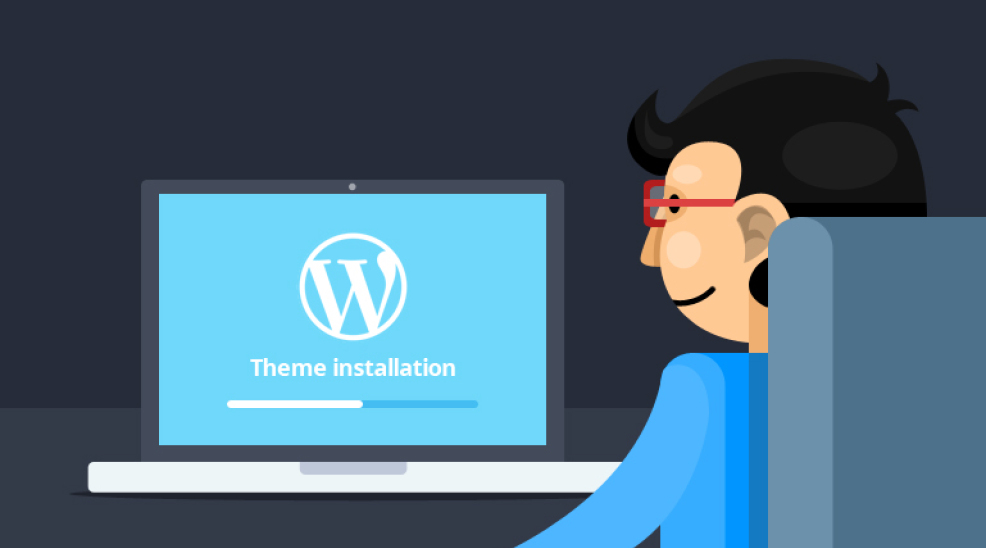

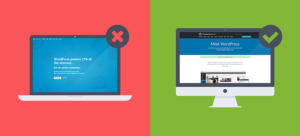
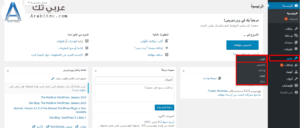
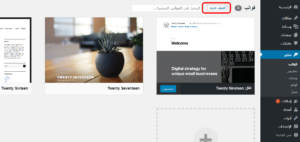
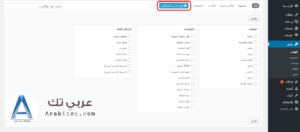
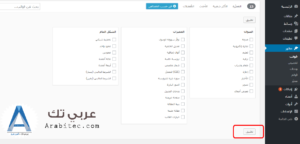
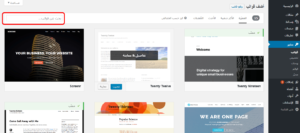
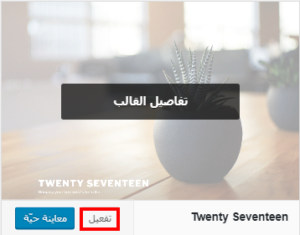
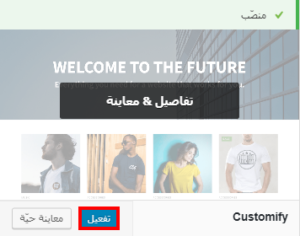
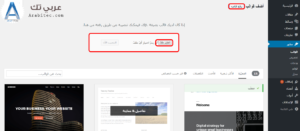
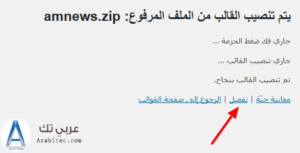

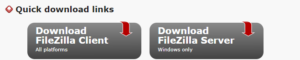
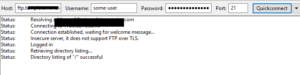
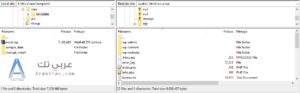
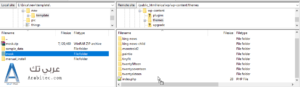

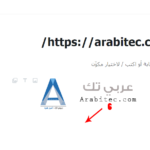
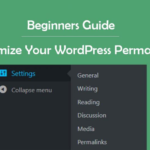
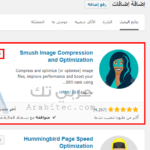
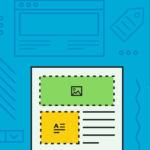
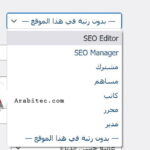



أكتب تعليقك ورأيك